МИНОБРНАУКИ РОССИИ
Санкт-Петербургский государственный
Электротехнический университет
«ЛЭТИ» им. В.И. Ульянова (Ленина)
Кафедра Рекламы и связей с общественностью
отчет
По лабораторной работе №2
По дисциплине «Информационные технологии и базы данных в ПК»
Тема: Операционная система Windows
| Студентка гр. 0704 | Саблина А. | |
| Преподаватель | Бушмакин А. |
Санкт-Петербург
Цель работы.
Практическое освоение способов работы пользователя в операционной системе Windows.
Основные теоретические положения.
1. Настройка рабочего стола
2. Работа с окнами
3. Операции с файловой системой
4. Использование программ обслуживания дисков
5. Настройка и адаптация компьютера
Экспериментальные результаты.
Настройка рабочего стола
Вид рабочего стола до операции: значки на рабочем столе находятся в произвольном порядке. Среди них: папки с различными документами и фотографиями, документы Word, разные приложения, книги. Дата и время в левом нижнем углу, слева находится основная панель с браузерами и программами.
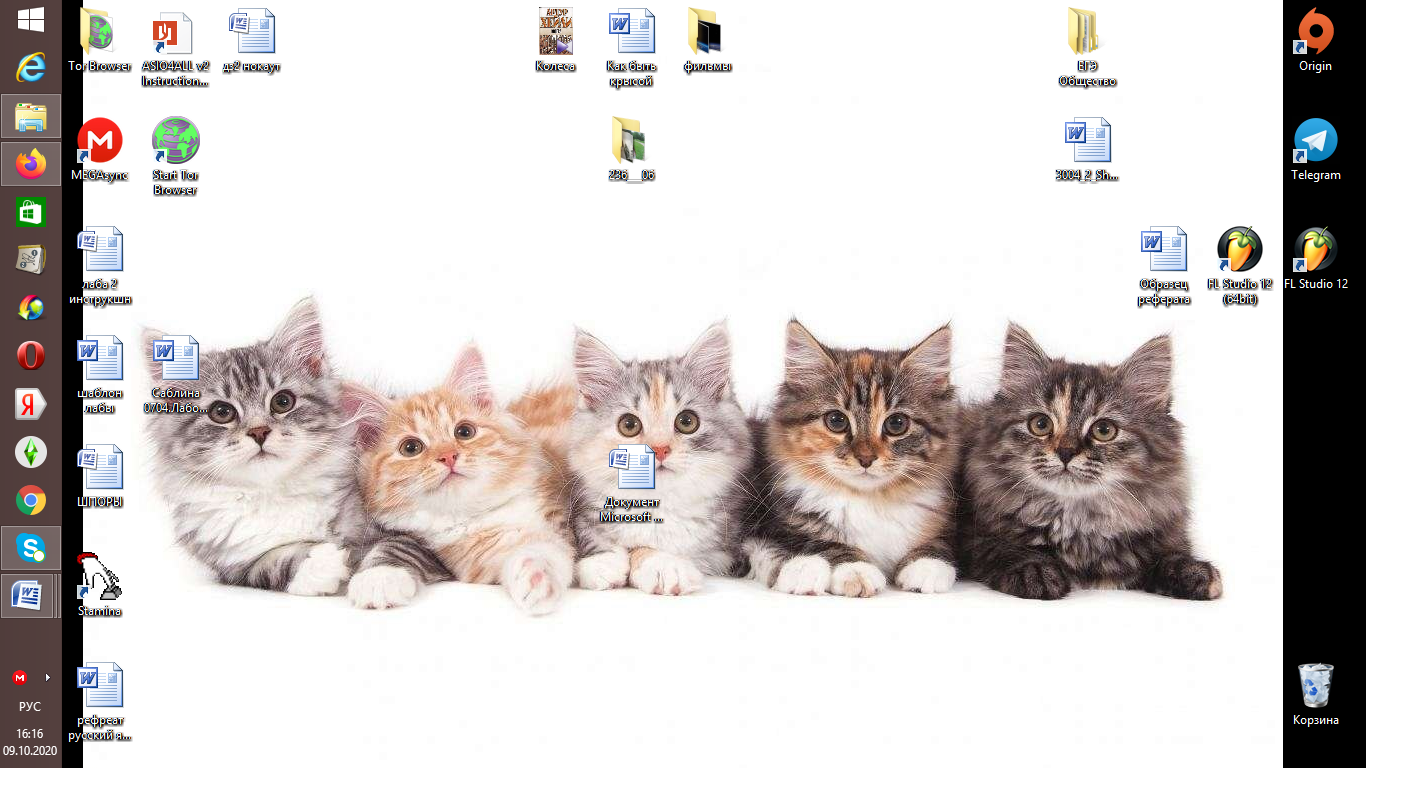
Выбираем вкладку "Вид", затем функцию "Упорядочить значки автоматически":
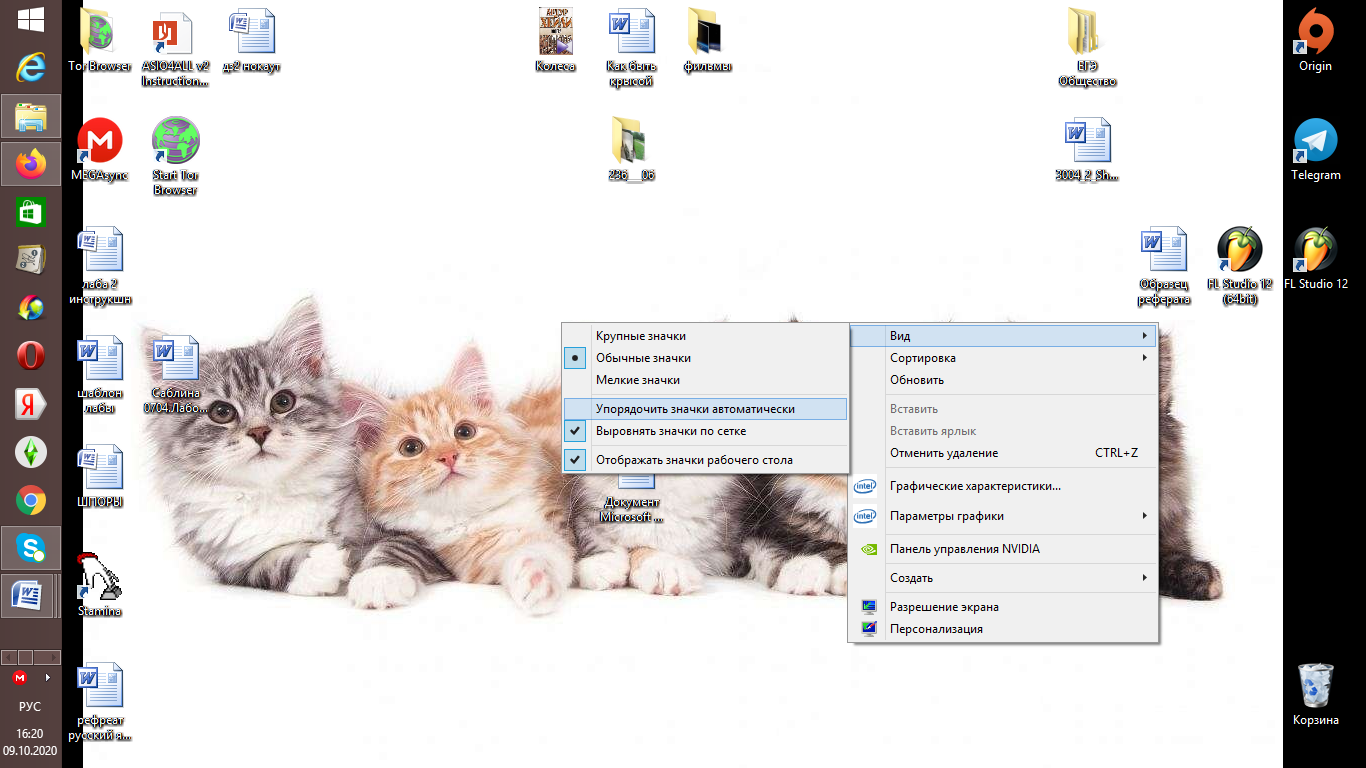
Вид рабочего стола после операции: все значки находятся в левой части рабочего стола. Дата и время в левом нижнем углу, браузеры и программы по-прежнему по левому краю.
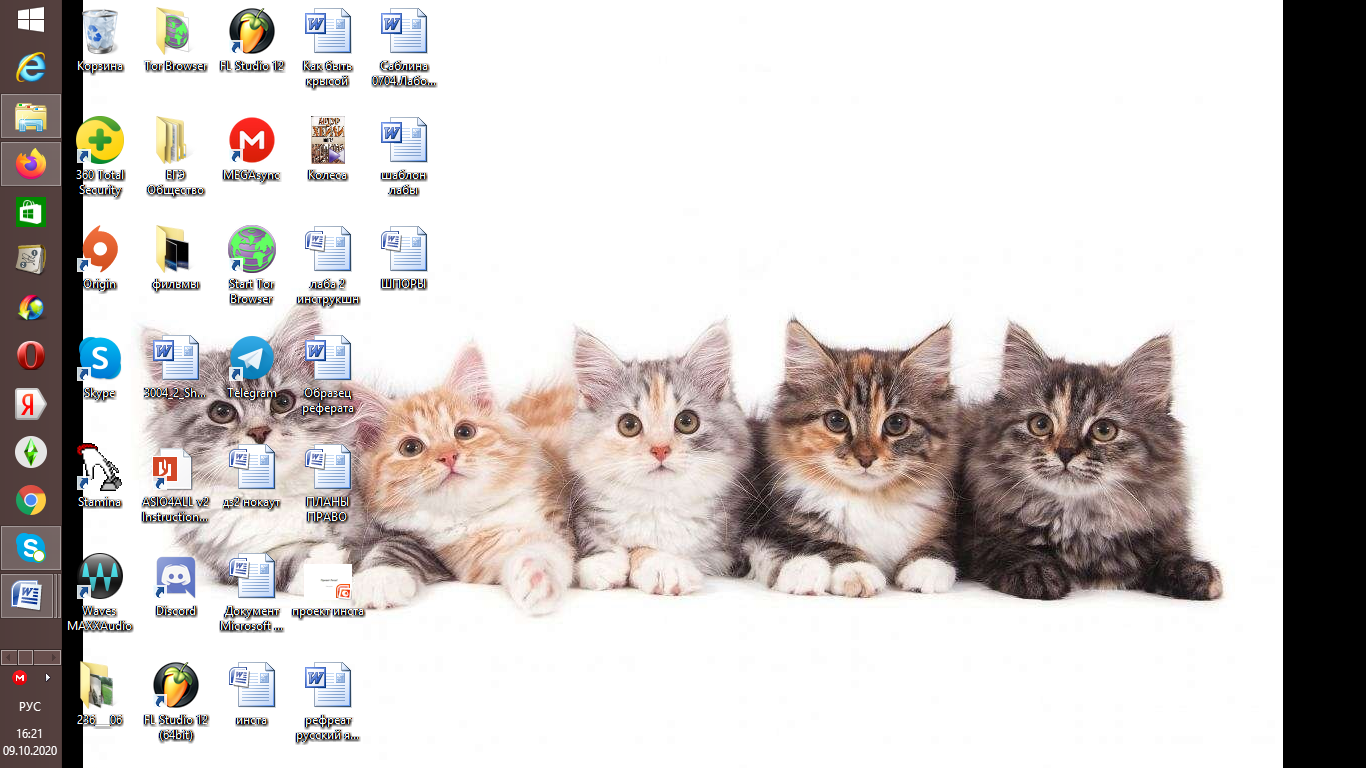
Для смены фона рабочего стола заходим в "Персонализацию", выбираем "Фон рабочего стола" и изменяем фотографию:
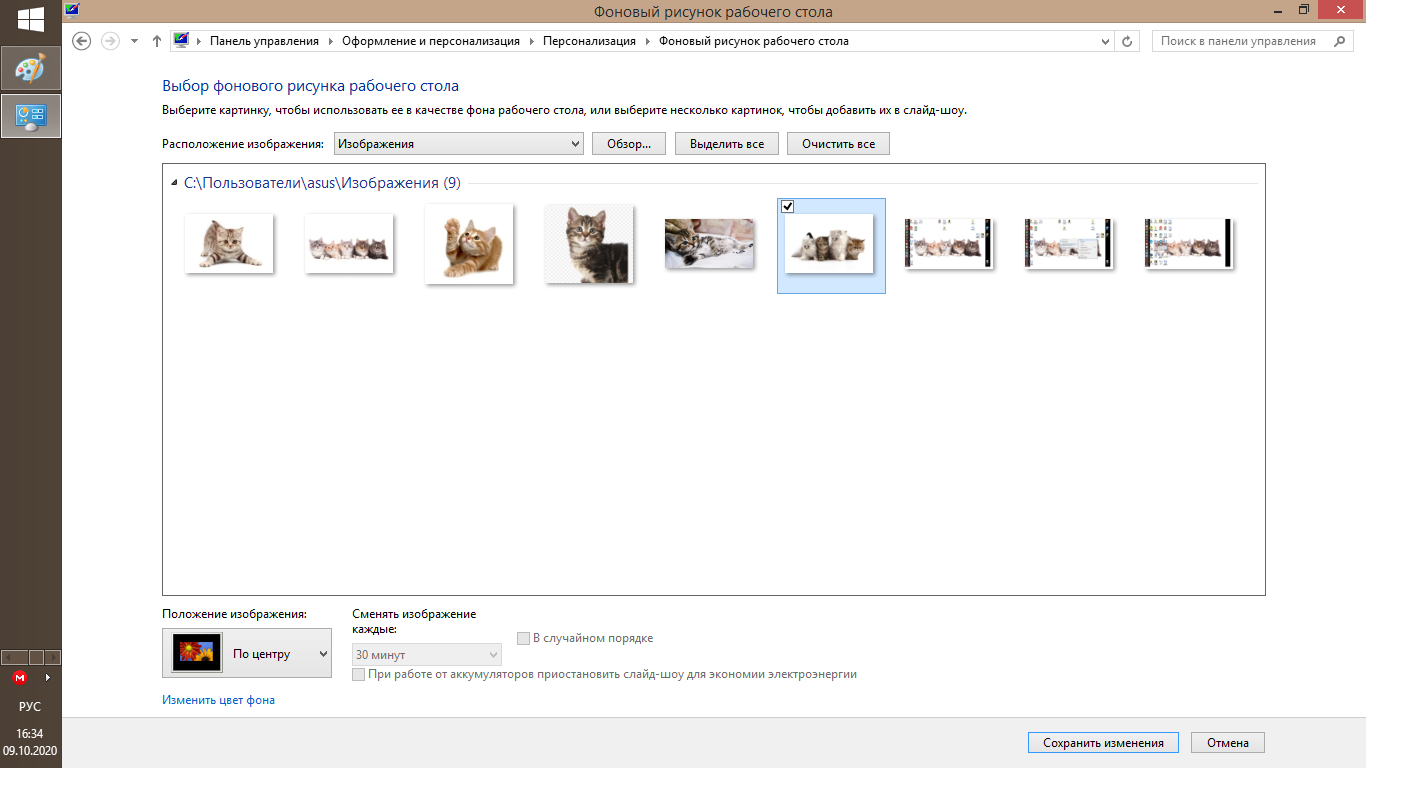
Итоговый результат:
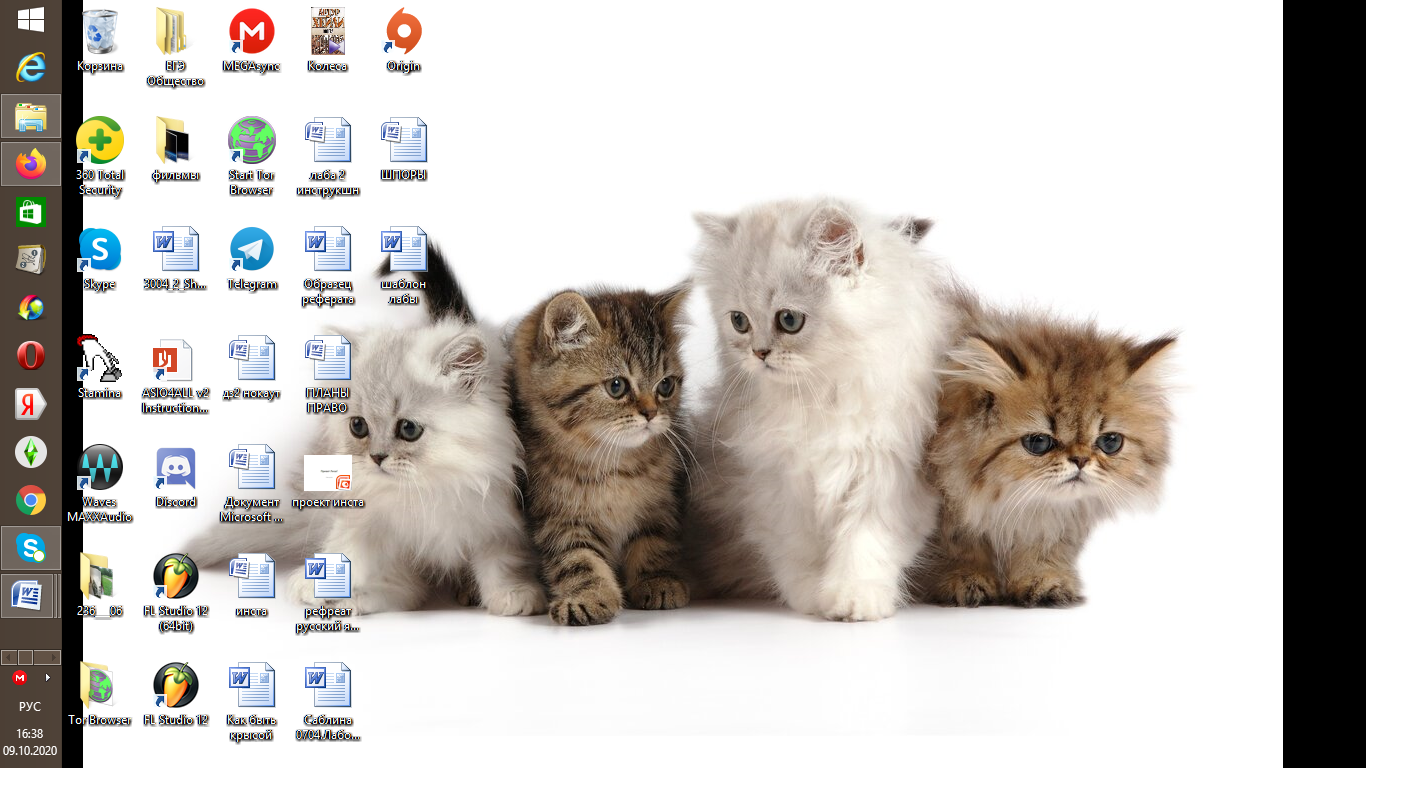
Проверяем установленную дату и время - они абсолютно верные - 09.10.2020., 16:45
Работа с окнами
Запускаем программы - калькулятор, блокнот и, к примеру, paint. Выполняем комбинацию клавиш (Alt-Tab), в возникающем окне переключаемся между программами клавишами (лево-право)
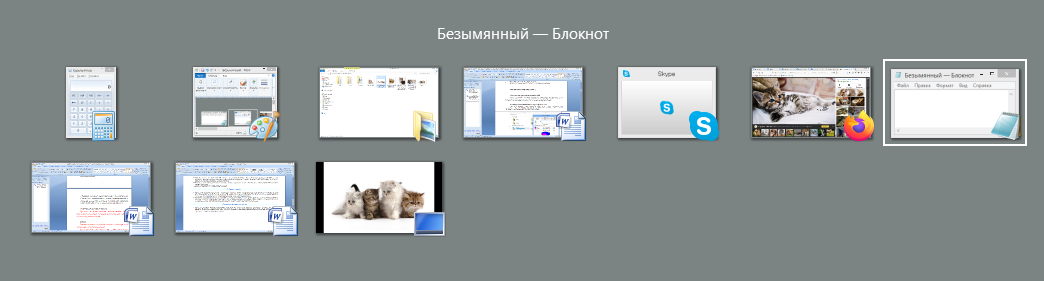
Завершаем работу программы с помощью операции Выход (Exit) из меню, либо закрываем окно мышью или Alt-F4, либо принудительно, с использованием диспетчера задач. Выполняем различные операции с окнами программ, расположение окон каскадом:
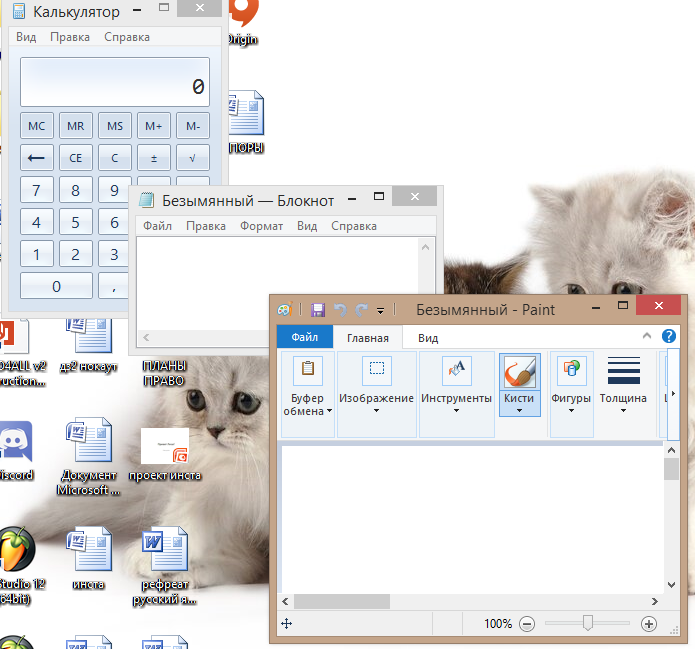
Операции с файловой системой
Запускаем проводник и на диске создаем папку с моей фамилией "Саблина". Затем действуем по инструкции. В данной папке создаем папку 4 и папку 5. В папке 4 создаем папку 6. В папке 5 создаем папку 1. В папке 1 создаем папки 2 и 3.
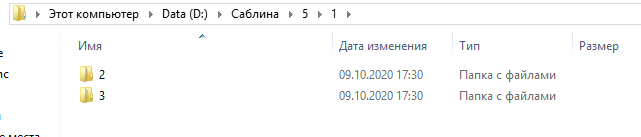
Далее перемещаем папку5\1 в папку "Саблина". Затем копируем папку 4 в папку 1. Перемещаем папку 5 в папку 1. Удаляем папку 4. Затем перемещаем папку 1\4\6 в папку 1.

Запускаем Блокнот и описываем последовательность наших предыдущих заданий по работе с папками. Сохраняем файл в папке 1.

Копируем файл в каждую созданную нами папку. В папке "Саблина" создаем ярлык для папки 5, а также ярлык для текстового файла в папке 3.
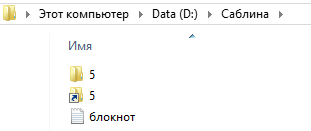

Размер всех файлов в папке "Саблина"=185664бит=23208 байт=23,20КБ=0,0232МБ
Ярлыки программ Far, Stamina
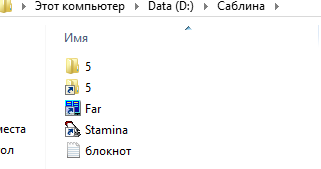
Использование программ обслуживания дисков
Дискета отсутствует.
Настройка и адаптация компьютера
Устанавливаем требуемые характеристики дисплея: цветовую гамму, разрешение экрана, размер экранного шрифта:
Цветовая гамма - на рабочем столе выбираем персонализацию, затем цвет и выбираем новый (я изменила на фиолетовый):
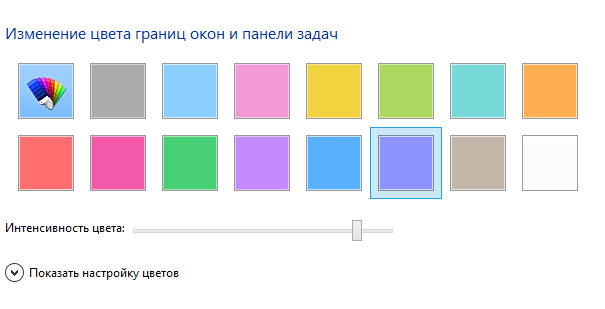
Разрешение экрана - выбираем оформление и персонализация, затем настройки разрешения экрана:
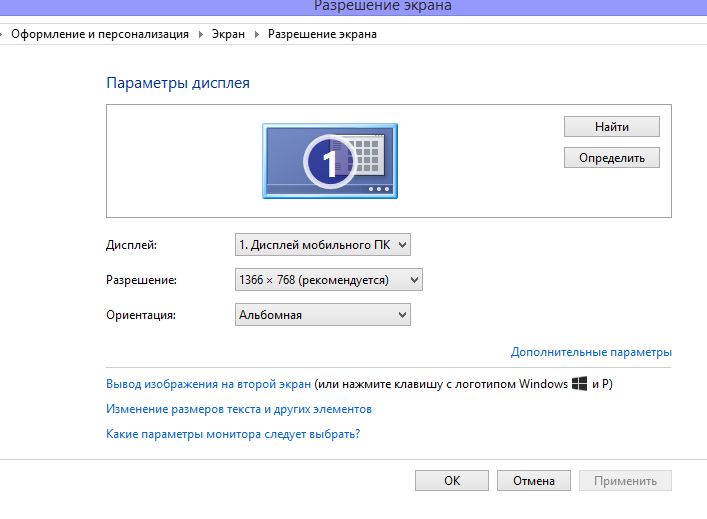
Размер экранного шрифта - панель управления, оформление и персонализация, экран:
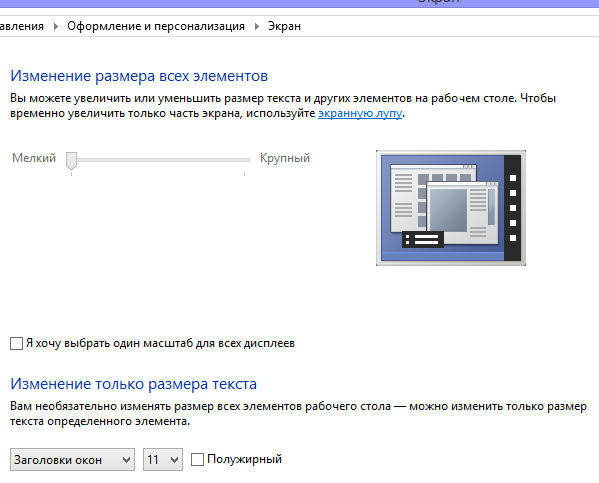 Настраиваем параметры клавиатуры:
Настраиваем параметры клавиатуры:
Открываем панель управления, заходим в клавиатуру. Настраиваем интервал перед началом повтора символов, скорость повтора, а также скорость мерцания курсора.
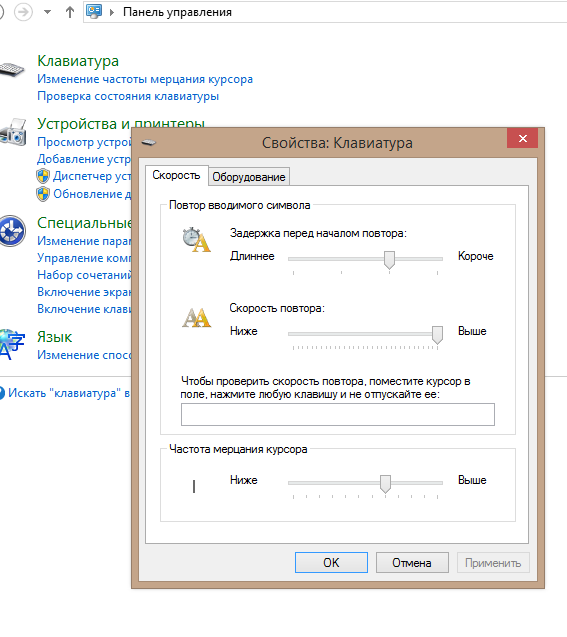
Для настройки клавиши переключения языка клавиатуры заходим в панель управления, язык, дополнительные параметры и нажимаем кнопку "Языки и службы текстового ввода":
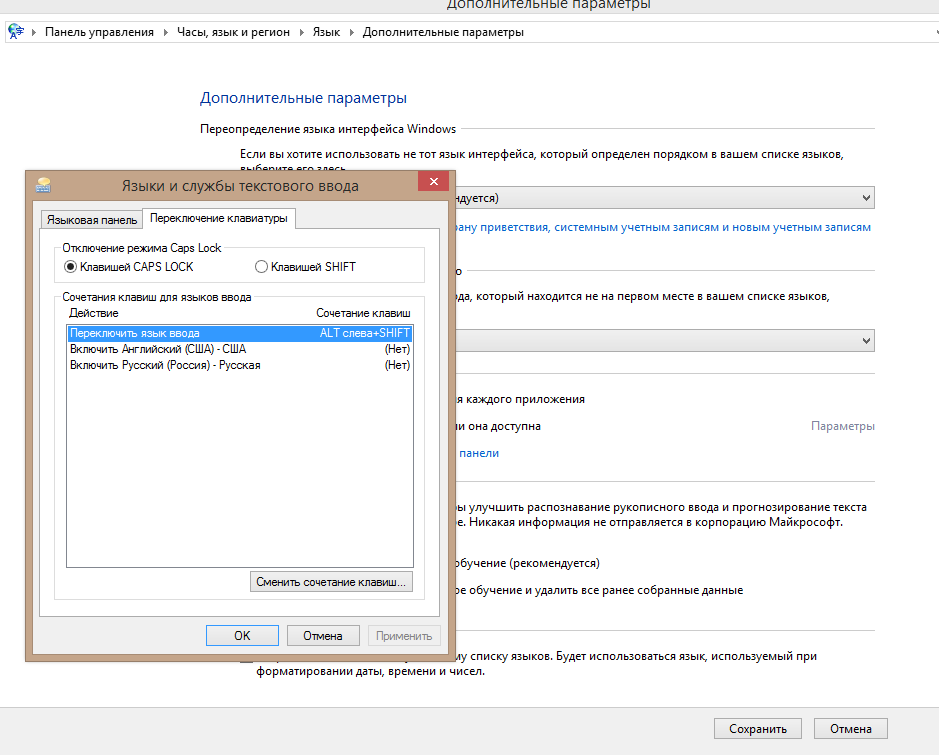
Настраиваем работу мыши. Для этого заходим в персонализацию, выбираем категорию мышь:
- работа кнопок, указатель курсора, характеристики перемещения (всё находится в этой вкладке)

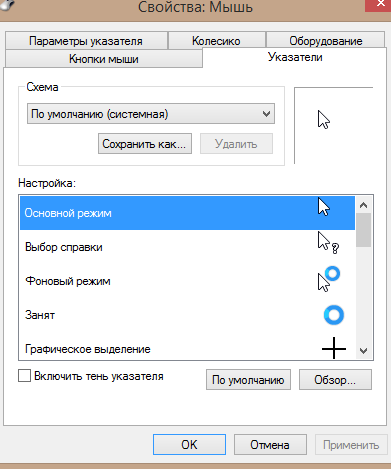
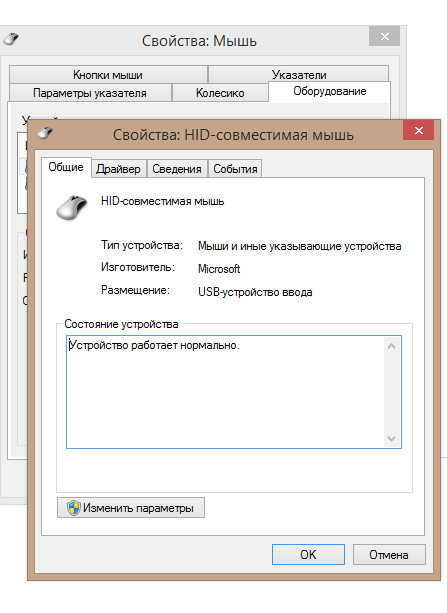
Настройка звуковых сигналов (запуск Windows, выход из Windows, критическая ошибка, всплывающее меню, открытие\закрытие программы). Для этого переходим в панель управления, "звук" и здесь можем настроить все необходимые нам параметры:
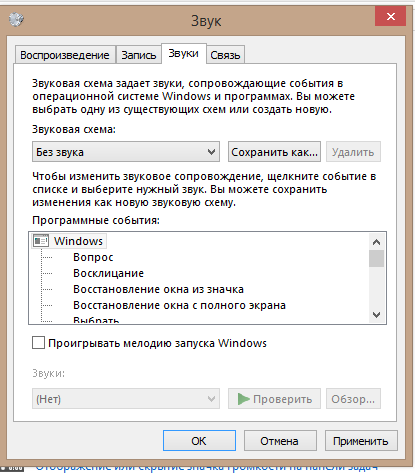
Вывод:
Благодаря данной лабораторной работе мы освоили разные способы работы пользователя в операционной системе Windows.